- Kirjoittaja Abigail Brown [email protected].
- Public 2024-01-07 19:02.
- Viimeksi muokattu 2025-01-24 12:09.
SIM-kortin asettaminen älypuhelimeen on helppoa, mutta se voi tuntua hieman hämmentävältä, jos et ole koskaan ennen tehnyt sitä. Pääset alkuun tässä selitys erityyppisistä SIM-korteista sekä vaiheittaiset ohjeet SIM-kortin asentamisesta oikein Android- tai iPhone-laitteeseen.
Erityyppiset SIM-kortit
SIM-kortteja on nykyään käytössä kolme pääkokoa: Nano SIM, Micro SIM ja Standard SIM (vanhemmille puhelimille). Ainoa ero on sirun ympärillä olevan reunuksen koko, jonka ansiosta SIM-kortti mahtuu eri puhelinmalleihin.
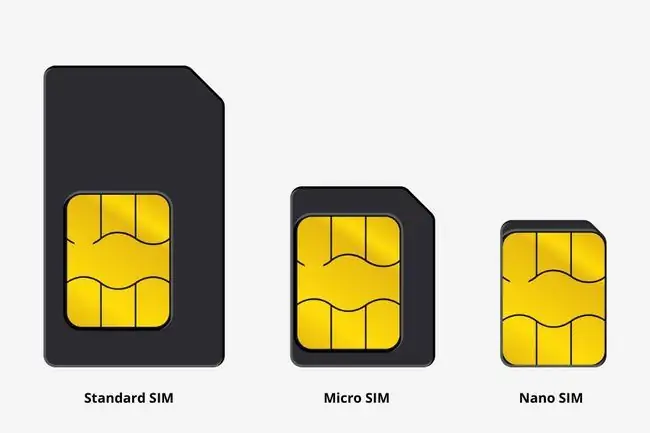
Käyttämäsi SIM-kortin koko riippuu älypuhelimesi merkistä ja mallista. Suurin osa nykyaikaisista älypuhelimista käyttää nano- tai mikro-SIM-korttia, ja jotkin vanhemmat puhelimet käyttävät tavallista SIM-korttia.
- Nano SIM: iPhone 5/5C/5S ja uudemmat, Google Pixel/Nexus ja Galaxy S7/Note8 ja uudemmat.
- Mikro-SIM: iPhone 4/4S, vanhemmat Nokia-, LG-, Huawei- ja Motorola-puhelimet sekä Samsung Galaxy J -sarja.
- Standard SIM: Löytyy useimmiten vanhemmista puhelimista, kuten iPhone 3GS tai Samsung Galaxy Ace.
Lisätietoja puhelinmalleista ja SIM-korteista saat tästä whistleOut-luettelosta.
Oikean SIM-kortin koon valitseminen
Jos tilaat uuden mobiilipalvelun, SIM-korttisi liitetään suurempaan muovikorttiin. Ponna vain oikean kokoinen siru kortista (mutta älä ponna sitä ulos ennen kuin olet varma, minkä koon tarvitset).

SIM-kortin asettaminen iPhoneen tai uudempaan Android-puhelimeen
iPhoneissa ja uudemmissa Android-puhelimissa on pieni lokero, johon voit poistaa ja asettaa SIM-kortin. iPhonessa tämä lokero löytyy oike alta puolelta puhelimesi. Androidissa se löytyy joko laitteen sivulta tai top.
- Sammuta älypuhelimesi virta.
-
Pidä puhelimen etuosaa suuntaan, etsi älypuhelimesi SIM-korttikelkka. SIM-korttikelkassa on pieni reikä, jonka avulla kelkka ponnahtaa ulos.

Image -
Pista seuraavaksi lokero ulos asettamalla SIM-kortin poistotyökalu SIM-korttikelkan reikään. Jos sinulla ei ole SIM-kortin poistotyökalua, voit käyttää sen sijaan paperiliitintä tai neulaa.

Image SIM-korttikotelot ovat herkkiä ja helposti rikkoutuvia. Lokeron tulee tulla ulos helposti, joten älä pakota sitä väkisin. Jos sinulla on ongelmia lokeron poistamisessa tai se on jumissa, ota yhteyttä puhelimen valmistajaan saadaksesi tukea.
-
Vedä SIM-korttikelkka nyt ulos iPhonesta. Pane merkille, kuinka SIM-korttikelkka sopii paikkaan tarkistamalla reiän suunta. Tästä on apua myöhemmin, kun asetat SIM-lokeron takaisin paikalleen,

Image -
Tämä vaihe on tärkeä. Aseta SIM-korttisi lokeroon logon tai kultaisen sirun koon ollessa suurempi. Huomaa, että SIM-korttikelkassa on pieni lovi toisessa kulmassa ja kortti mahtuu vain yhteen suuntaan.
Uudemmissa älypuhelimissa lokerossa voi olla useampi kuin yksi paikka (katso kuva alla). Pienempi paikka on nano-SIM-kortille ja suurempi paikka Micro SD -kortille (tietojen tallennustilan laajentamiseksi). Joissakin lokeroissa voi olla jopa kaksi Nano SIM -paikkaa kahdelle puhelinnumerolle. Jos sinulla on vain yksi SIM, käytä SIM 1 -paikkaa.

Image -
Puhelimen etuosa itseesi päin ja työnnä SIM-lokero takaisin puhelimeen. Varmista, että lokero on samassa asennossa kuin poistaessasi sen. Se sopii vain yhteen suuntaan, ja sen pitäisi mennä helposti sisään. Älä koskaan pakota lokeroa takaisin sisään.

Image - Käynnistä puhelimesi uudelleen. Operaattorin tietojen pitäisi nyt näkyä kotinäytössäsi. Jos sinulla on ongelmia palvelusi kanssa, ota yhteyttä operaattoriin saadaksesi apua.
SIM-kortin asettaminen vanhoihin Android-älypuhelimiin
Vanhemmissa Android-älypuhelimissa SIM-korttipaikka sijaitsee puhelimen takana olevan akun alla. Sinun on irrotettava puhelimen takakansi ja akku, jotta SIM-kortti asetetaan paikalleen.
- Sammuta puhelimesi ja irrota takakuori.
-
Poista seuraavaksi akku puhelimen takaosasta. Lisätietoja akun paikantamisesta ja poistamisesta on puhelimesi käyttöohjeessa.

Image -
Kun akku on poistettu, etsi SIM-korttipaikkasi. Jos siinä on vanha SIM-kortti, poista se vetämällä se varovasti ulos sormenpäälläsi.

Image -
Liu'uta seuraavaksi SIM-korttisi korttipaikkaan logopuoli ylöspäin (joten kultainen siru koskettaa puhelimen virtapiiriä). Etsi pieni kuva, joka osoittaa, kuinka SIM-kortin lovitettu kulma sopii paikkaan.

Image Mallista riippuen puhelimessasi voi olla useampi kuin yksi SIM-korttipaikka, esim. SIM 1 ja SIM 2. Jos asetat vain yhden SIM-kortin, käytä SIM 1 -paikkaa.
- Kun SIM-kortti on asetettu, vaihda akku ja puhelimen takakuori.
- Käynnistä Android uudelleen. Operaattorin tietojen pitäisi nyt näkyä kotinäytössäsi. Jos sinulla on ongelmia palvelusi kanssa, ota yhteyttä operaattoriin saadaksesi apua.






